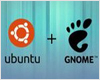Ubuntu 11.04用Unity加速桌面導航
升級你的桌面環境可能有點傷腦筋。有關穩定性、應用兼容性的問題和對中途隨機故障的擔憂會成為快速接受所有操作系統最新版本的阻礙。
Ubuntu 11.04可以幫助平息這些恐懼。這個最新發布的操作系統在一個叫做Unity的有野心的桌面環境中工作,該環境的目的是讓Ubuntu用戶體驗合理化。Unity現在是Ubuntu的默認桌面環境,盡管恢復到模型環境(Gnome)的選項仍然可用。
Unity包括新的組成部分:Launcher、Dash和Panel。它們幫助用戶更快速、更高效地導航操作系統:
Unity Launcher:一種類似于Mac OS X dock的啟動帶,Launcher為啟動應用程序提供簡單方法。有了Launcher,用戶可以隨時添加、移除并重新安排應用來適應他們的使用模式。Launcher會自動隱藏并在用戶將鼠標拖到屏幕左邊時再次出現。
圖1. Unity Launcher (高亮部分)
但是,另一種更加吸引人的方法選擇現在也可用了。如果你已經用過Ubuntu,不管時間長短,你可能很了解該社區正在請求無所不在的Windows鍵(也叫做超級鍵)來當作Ubuntu操作系統內的導航助手。Ubuntu 11.04用超級鍵的介紹回答了這些請求,它開啟了Launcher并給每個圖符覆蓋了一系列整數。雖然有了超級鍵,用戶可以敲擊相關鍵盤鍵來啟動應用程序。
圖2. 使用超級鍵(Super key)啟動應用程序
它不會像是用戶有再定位Launcher的選項一樣,它必須在左邊建立。
Unity Dash:Unity的第二大組成部分,Dash為啟動Launcher中未發現的應用程序提供高效的方法。該部分最開始比其它部分都更難用,但因為響應界面和對常用應用程序的訪問,它隨著時間有所改善。
圖3.瀏覽Dash界面
和Launcher一樣,常規的Dash用戶從新發現地超級鍵運用中受益。為了觸發Dash的可見性,用戶不觸及任何其它鍵就降低了超級鍵。當展示Dash時,鍵盤焦點會立刻放置在搜索領域內,它們有可能開啟。一旦想要有應用程序或文件展示,光標箭頭鍵可以用來選取它。
Unity Panel:第三個Unity組成部分就是Panel,這可能是來自早前Ubuntu桌面環境的最根本啟動,在那樣的環境中,它聯結操作系統和應用程序工具欄來產生一個統一面板。圖4顯示的面板集成了開放式Gedit應用和11.04版操作系統面板。
圖4. Unity Panel聯合應用程序和操作系統兩者的工具欄
自動隱藏或切換該面板不太可能,考慮到應用程序和操作系統工具欄集成保存的屏幕空間量,這可能不會是個大問題。但是用戶可以改變其不透明度并略微隱藏它,方法是打開CompizConfig Settings Manager(System Settings > CompizConfig Settings Manager > Ubuntu Unity Plugin > Experimental > Panel Opacity)。
系統設置(System Setting)可以通過Dash(輸入“系統設置”)或通過位于面板右端的會話菜單來訪問。
圖5. 通過會話菜單訪問系統設置
為了從面板中發現郵件和社交網絡圖標,用戶可以移除indicator-me和indicator-messages包:
$ sudo apt-get remove indicator-me indicator-messages
開啟了多個應用程序,如Eclipse、Firefox、最終的窗口和Gedit ,運用Alt + Tab來循環通過這些應用程序,這也許有些麻煩。Ubuntu 11.04確實指出一條有起始的新路來快速選擇一個使用超級鍵的開放應用。想要查看所有開放窗口的縮略概況,敲擊Super + W鍵組合。
圖6.鳥瞰所有啟用的應用程序
另一個重要的鍵組合是Super + S,它縮小展示了全部的四個默認工作區域。一旦縮小,用戶可以選擇想要的工作區域或甚至是從一個工作區域把應用程序拖拽到另一個。
工作從11.04之前發布的Ubuntu 11.10開始,它的代號是“Oneiric Ocelot”。這一即將來臨的版本中最顯著的特性不是會包括什么,而是不會包括什么:Gnome桌面選項。這個備受爭議的決定加強了Canonical在Unity外殼上的付出,開發人員給用戶時間來適應11.04。
【編輯推薦】